电脑没有声音咋回事?
电脑没有声音咋回事?
-
电脑突然没声音对于不太懂电脑的朋友确实很头疼。而且假如正在看视频或者听歌。突然遇到这种情况很不舒服。解决这个问题可以通过以下几点来解决。
1:首先看你的电脑是否为静音模式,点击桌面右下角扬声器图标,看音量是否开启到最小,调节到最大即可
2:看是否是声卡驱动损坏,下载最新版本驱动程序更新声卡,或者点击点击桌面此电脑图标依次点击管理 设备管理器 设备管理选项选择声音 视频和游戏控制器选项,看里面是否有感叹号,如果有更新最新版本驱动即可
3:打开控制面板,找到硬件和声音选项 接着打开Raeltek高清晰音频管理器,查看扬声器是否为静音模式,如果是开启最大即可
4:如果插入耳机可以听到音乐,那么可能问题在扬声器出现故障,如果耳机也没有声音那可能是声卡出现问题,这就需要专业人士来检测维修。
5:病毒入侵,病毒入侵也会造成电脑突然没声音,可进行杀毒操作。
2018-10-31 10:38:00 -
电脑无声的解决方法:有修复系统和用软件安装声卡驱动的两种解决方法(首先看看小喇叭或在控制面板中看看是否设置了静音,在通过耳机检查是否有声音输出,如果有,则是音箱或喇叭的故障引起的,在有就是声卡驱动损坏引起的,如果是请您下载驱动精灵等软件安装声卡驱动,如果是硬件问题引起的,自己又解决不了,建议检修一下去。
1、开机按F8不动到高级选项出现在松手,选“最近一次的正确配置”回车修复。
2、简单的办法可以用系统自带的系统还原,还原到你没有出现这次故障的时候修复(或用还原软件还原系统)。
3、如果故障依旧,请重装声卡驱动(在不行重装一下系统)。
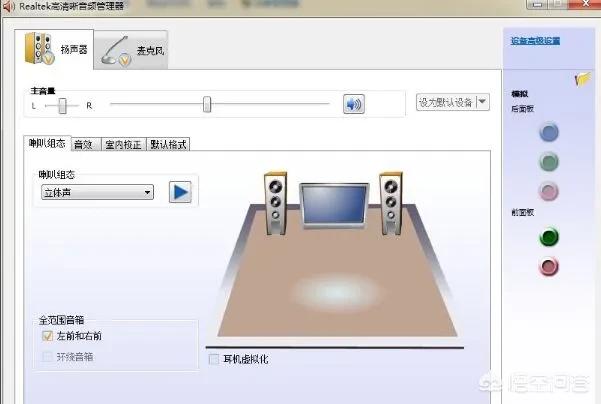
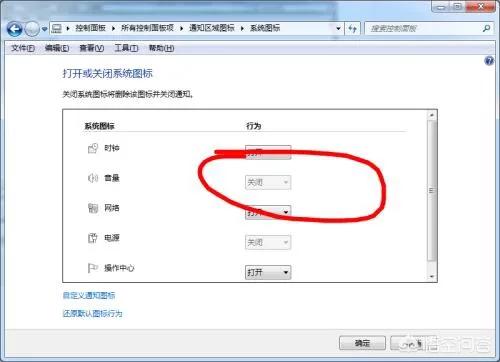
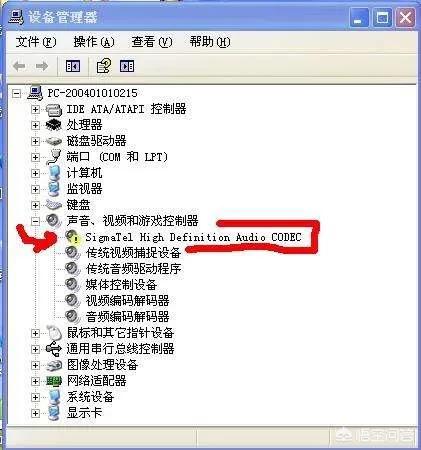 2019-06-14 12:30:18
2019-06-14 12:30:18 -
电脑没声音了怎么办?
电脑没声音了怎么办,电脑没有声音,按以下方法一步步查找即可。
一,检查音箱及连接线。
看看音箱是不是关闭了,音量是不是调小了,音箱与电脑连线有没有问题,插孔对不对。
笔记本电脑忽略这一步。
二,检查是否电脑中静音。
看一下右下角有没有音量的小喇叭图标,是不是处于静音状态,是不是音量为零。
的控制面板声音设置中看是不是选择正确的播放设备:
三,检查声卡驱动。
在设备管理器中检查声卡驱动是不是有问题,可以重装或升级一下声卡驱动。
头条号:李老师电脑教学课堂
简单实用,清晰明了,专门系统讲解电脑知识,软件使用技巧,欢迎关注。
李老师简介:创办电脑学校,专职从事电脑教学二十余年。
2019-06-25 14:11:19 -
我电脑情况也和题主的差不多,我下载了驱动,还是不行,索性我就没再管,我想着是不是声卡坏了?
2019-05-05 16:56:53 -
电脑外接音箱没开启、音箱电路板短路、集成声卡没驱动、声音输出音频线插错、还有系统里有个音频管理器,选项如果是后置音箱,那同样听不到声音,你的音箱除非是五个小音箱一个低音炮,就是常说的5.1声道
2019-02-24 01:32:58 -
可能是以下个方面问题,第一是声卡的驱动损坏,重装驱动即可。第二是系统的音量合成器可能被意外关闭,右键单击右下角音量图标,打开音量合成器调整即可。第三是声卡松动或损坏,如果是集成声卡这个问题发生的概率很小。第四是音量输出设备(耳机或音箱)损坏。第五是声音接线口问题,尝试换一下前后的声音输出口试试。
2018-10-30 21:46:17 -
2019-11-04 21:53:18
-
看电脑声卡驱动是不是被删除了,能调出声音窗口吗,如果可以而且不是灰色的,那可能是硬件出问题了。如果是灰色的,那就是驱动问题,重装就可以。
2017-12-11 13:39:29 -
电脑突然没声音了,主要是两方面原因引起的,第一种是硬件原因,比如声卡坏了,音响或者耳机坏了,还有就是音频线没插好,解决办法就是哪里坏了更换哪里。第二种就是软件的原因,声卡驱动文件损坏,或者电脑系统原因,解决办法就是重装驱动,或者重装系统。
2019-09-11 10:28:07 -
电脑没声音了,
1.首先检查外设,如果原来用音箱的,先检查线路有没有接错,有客户分不清后面三个插引,绿色的才是输出接口,红色的是输入,接错了肯定没声音。
2.如果插口没插错,那用个可以用的耳机,就是普通的3.5耳机插上看看有没有声音,如果耳机正常接音箱没声那应该就是音箱或者音频线的问题。
3.如果接耳机也没声音,那就应该检查电脑,看看电脑右下角的小喇叭图标,看看是不是调静音了,如果正常的话再检查驱动问题,装个360驱动大师、驱动人生、驱动精灵等检测一下,选驱动要选最稳定的或者有WHQL认证的驱动,不要选最新,兼容性更好更稳定。
4.如果以上都试过还不行,那可能就是硬件问题,音频芯片损坏,不必维修,又贵又不稳定,直接买个PCI声卡,不贵,某宝上一大把,花小钱就能解决。
以上是个人见解,希望有帮助,如有错漏或不足,望各位多多指教!
2019-06-24 19:23:31 -
2019-09-11 05:40:42
-
第一步.用别的耳机或者音箱 插到手机或者笔记本上播放音乐试一下。或者换个新耳机或音响试试。
第二步.检查下最好插电脑主机后面草绿色音频插孔。
第三,检查声音驱动是否正常,看看设备管理器有没有感叹号,异常的话,下载驱动精灵 卸载老驱动 安装新驱动。
第四步.用驱动精灵或驱动人生更新其他版本的驱动。
如果以上四步操作了无效可能是声卡问题,购买一个usb声卡即可
2019-06-16 21:01:52 -
第一,检查你的外设是否正常,耳机或者音箱 插到手机或者笔记本上播放音乐试一下。或者换个新耳机试试。
第二,检查电脑上的音频插孔,是否插牢,是否插对,绿色对绿,红色对红。
第三,检查声音驱动是否正常,看看设备管理器有没有感叹号,异常的话,下载驱动精灵 卸载老驱动 安装新驱动。
第四,考虑是不是系统兼容问题,重装系统。
2019-06-14 11:13:23 -
电脑没声音建议先看小喇叭或在控制面板中看是否设置静音,再检查是否有声音输出,如果有声音输入那可能是音箱或喇叭的故障引起的,排查方法如下:1.开机按F8不动到高级选项出现再松手,选“最近一次的正确配置”回车修复;2.检查机箱线是否连接正常;3.可用系统自带的系统还原,还原到没有出现这次故障的时候修复;4.若故障依旧,请下载安装驱动精灵重装声卡驱动;5.万能方法:重装系统。流量超市内商品应有尽有,流量包、加餐包、语音包、节日流量包可根据需求自由选择;中国电信贵州客服公众号回复关键词“流量超市”可以直接办理,方便快捷。
2021-04-16 23:55:34 -
首先看下电脑有没有选择静音,再确认音量有没有调整到0,鼠标右键点击右下角的音量图标,选择打开音量混合器。
2020-08-05 09:17:38 -
2017-10-20 18:12:28
-
题主你好,我是小白一键重装软件的客服,问题的解决方法如下:
如何恢复电脑声音
声卡控制面板设置 (部分声卡都会有这方便的问题,如:Realtek、via)
打开音频管理器,点击右侧插孔设置,勾选禁用前面板插孔检测,点击:确定。
设备管理器声卡被禁用
打开计算机,点击管理,点击设备管理器,查看声音、视频和游戏控制器。检查声卡在设备管理器中有没有被禁用。
解决方法:右键点击声卡查看,如果已被禁用则会有“启用”选项,点击启用即可。
声卡驱动安装不成功
声卡驱动安装不成功主要表现为以下两种。一般声卡驱动正常的情况,通常设备管理器里会有“Realtek”“VIA”“IDT”等声卡品牌名称,缺少了前缀的这些品牌名称可能驱动安装不成功,还有一种就是常见声卡驱动出现的感叹号的情况。
解决方法:重新检测安装声卡驱动,下载安装最新版驱动人生,打开软件并点击立即检测,根据提示进行修复或重新下载安装声卡驱动即可。
鼠标移动到桌面右下角。
找到并双击一个小喇叭的图标。
双击后,这时会弹出一个窗口。
在这个窗口中,将全部静音这个选项前面的√去掉。
将选项前面的√去掉后,返回电脑查看是否有声音。
如果还没有声音,请重启一下电脑。
首先打开电脑中安装的管理软件,
打开后选择工具箱。在工具箱下找到电脑诊所,这里是解决很多问题的枢纽中心。进入明细页面找到声音,“对症下药”。
选择电脑没有声音一项。接着选择一键修复。
关于电脑没声音了如何恢复,小编就跟大家讲到这里了。
2019-07-10 11:15:08 -
电脑突然没声音有以下几个原因,可以参考。
1、耳机坏了,这个很容易辨别,更换耳机就可以测试出来。
2、声卡有故障,尝试着更新声卡驱动(更新驱动可以下载驱动精灵或360驱动大师)。
3、在设置中,可能将所有声音关闭了,打开即可。
4、声卡设置不完善,设置如下:进入控制面板,选择“声音、语音和音频设备”,再调出“高清晰音频配置”界面,选择“混频器”,将“Rear Pink in”X选状态取消并将音量调到最大,选择“混频器”,将“录制”旋转音量调到最大。
禁用前面板插孔检测功能。
方法:进入音频管理器,选择“音频I/O”并点选管理面板右上“扳手图标”,在弹出界面中钩选“禁用前面板插孔检测”并单击“OK”键确认。
只要不是硬件故障,此设置基本能解决电脑没声音的故障。
2017-12-09 16:12:30 -
1、检查声卡、连接线,以及音箱等设备是否连接正常,运行杀毒软件进行杀毒;
2、右击“我的电脑”----“属性”---“硬件”----“设备管理器”,打开“声音、视频和游戏控制器”有无问题,即看前面有没有出现黄色的“ ” 如有,重新安装这个设备的驱动程序进行解决;
3、有声音但不见小喇叭时,打开控制面板----声音和视频设备----音量,在“将音量图标放入任务栏”前打上对号;
4、无声音又无小喇叭时,打开控制面板----添加与删除程序----添加删除Windows组件,在“附件和工具”前打对号,点击“下一步”,然后,关机重启,系统会提示安装新硬件,按照提示进行安装即可。
首先检查一下音箱有没有问题,可以拔下音箱到另外一台电脑上试试看,如果音箱没问题,就检查一下接线,看是不是在插孔中,注意插孔要正确。

再检查一下音量状态,电脑桌面右下角任务栏中的小喇叭,也就是声音控制图标,看是不是勾了静音或者是音量调到了最低,这种情况也可能让电脑没有声音。如果是这种情况,自己调试一下即可。
如果没有声音控制图标那有可能是驱动的问题,打开电脑桌面左下角任务栏中的开始—设置—控制面板—声音和音频设备,打开命令选项就出现声音和音频设备属性对话框,将音量图标放在任务栏中勾选,再选择声音种类即可。
2019-10-24 09:39:53 -
如果电脑用的时间比较长了,突然没声音一定要检查下硬件,看看是不是接口生锈了,用橡皮擦一下,然后重新连接上,把音响设备连接到电脑上的时候,要注意红色插头和绿色插头不要搞混了。
2020-07-05 09:46:07 -
原因有很多,要逐一排除。
1.先看看是不是把系统的音量关了,确定没有关闭就进行下一项。
2.确认系统的播放设备是否选选错了。可以在右下角的声音的任务图标点鼠标右键,选播放设备,试试看切换默认播放设备是否能正常。
3.在设备管理器中检查声卡驱动是否缺失了,可以用驱动精灵等驱动软件检查一遍,或者重装驱动看看能否解决。确定不是驱动问题再进行下一项。
4.确认音频插口,可以换耳机插上去,试试有没有声音,如果耳机有声音说明是音响或者音频线有问题,可以用手机播放音乐,插上音响的音频线,确认音响是否有声音,如果没声音,就更换音频线,再试。
大概就是这样逐步排查问题,确认是系统问题还是硬件问题。硬件问题更换硬件就行,系统问题就百度一下具体的设置。特别是系统默认的播放设备选择要做好确认,一般度娘上都会有详细的设置。
2018-10-30 22:48:23 -
声卡驱动。或者有关服务没有正常启动。。就这么简单。。
2018-10-30 22:17:05 -
检查是不是误按静音健
检查你使用的软件或者网页没没有被静音
检查电脑声卡驱动是否有问题。
检查电脑音箱或者喇叭等硬件是否有问题。
按顺序检查吧
2019-09-11 08:03:45 -
你要看一看你的声卡驱动器是不是出现了故障,或者你把声卡驱动器给删除了,这样的错误是很容易犯的,或许使用某些杀毒软件把声卡驱动器给强行卸载或者进制启动,也会造成电脑没有声音,解决方法就是进入电脑驱动...
2019-09-11 14:59:23 -
突然没声音了!首先检查是不是自己哪里不小心碰到了,其次检查驱动正常不,如果还不行,重装系统
2019-10-24 08:59:18 -
刚好自己前段时间出现过,连续装了一些软件,发觉电脑没声音了,看硬件和软件显示都正常,插耳机也没声音,又是驱动更新,又是重新装音频驱动还是不行,最后试着把装的好多软件卸载了,竟然声音正常了!个人故障仅供参考。
2019-09-11 14:39:31 -
电脑无声首先要下载安装声卡驱动,如果有声说明你的声卡驱动文件出了问题,如果重新安装声卡驱动后还没有声音,就要检查硬件了就是声卡,如果是集成的声卡,你这是安装个独立声卡就会有声音了!
2017-09-06 21:50:22 -
第一,检查你的外设是否正常,耳机或者音箱 插到手机或者笔记本上播放音乐试一下。或者换个新耳机试试。
第二,检查电脑上的音频插孔,是否插牢,是否插对,绿色对绿,红色对红。
第三,检查声音驱动是否正常,看看设备管理器有没有感叹号,异常的话,下载驱动精灵 卸载老驱动 安装新驱动。
第四,考虑是不是系统兼容问题,重装系统。
2019-06-14 11:13:23 -
声卡驱动或者声卡有问题,驱动能重新装试试
2019-02-23 19:11:13 -
你好,在开始菜单右键,打开设备管理器,点击“声音、视频和游戏控制器”,右键“Realtek audio”更新声卡驱动,选择第一项即可。也可以在开始菜单右键,找到Windows系统下的控制面板,打开硬件和声音,点击声音在扬声器上右击启用。
2020-06-08 11:27:52 -
排查
1耳机是否没有插上或者接触不良
2右下角音量调节是否静音
3在电脑上通过软件,网页,分别播放看是不是web或者网页问题,有的时候网页音频不小心关闭也会这样,
4如果以上问题都没有,检查声卡驱动是否损坏
2017-10-19 12:53:44 -
这个最好先换耳机看看,另外就是声卡驱动程序和数据线检查了!
2019-07-25 07:45:18 -
电脑没有声音会有两种情况,一是硬件问题,二是软件问题,需要卓一排插,先检测硬件如果硬件没问题,再检测软件问题。
2019-07-12 05:16:52 -
先检查一下声卡驱动程序,还有就是音频线!
2020-02-11 09:32:41 -
第一步.用别的耳机或者音箱 插到手机或者笔记本上播放音乐试一下。或者换个新耳机或音响试试。
第二步.检查下最好插电脑主机后面草绿色音频插孔。
第三,检查声音驱动是否正常,看看设备管理器有没有感叹号,异常的话,下载驱动精灵 卸载老驱动 安装新驱动。
第四步.用驱动精灵或驱动人生更新其他版本的驱动。
如果以上四步操作了无效可能是声卡问题,购买一个usb声卡即可
2019-06-16 21:01:52 -
先检查音响或者耳机是否有问题或者松动 还是没声音检查音量调节 还是没声音就检查驱动是否存在问题,在设备管理器里面找到音频右键卸载不要点击删除驱动 在点确定 重启电脑 让电脑重新读取驱动如果常识成功就好了 不成功就更换驱动软件 下载驱动精灵安装好 点击检测找到驱动更新页面 点击升级驱动 还是不行就重装系统 还是不行就坏了声卡插口了
2017-09-06 23:57:25 -
这个可能是声卡驱动程序没有安装好!
2019-04-25 07:14:16 -
看看是不是驱动出了问题,下个驱动安装试试,或用360卫士里的电脑医生修复下
2019-01-24 09:09:47
